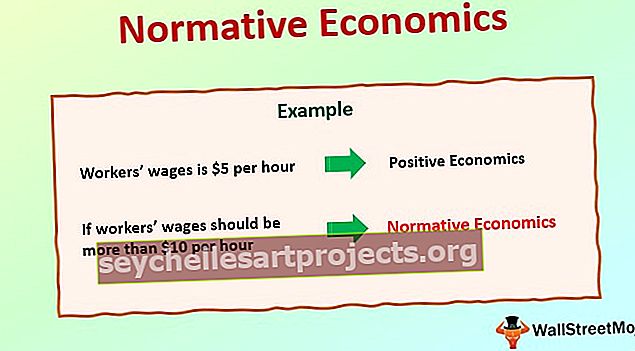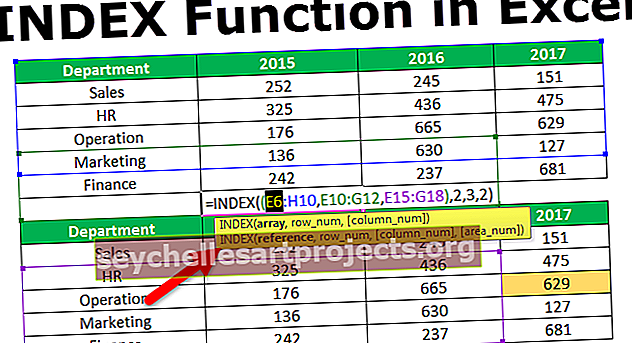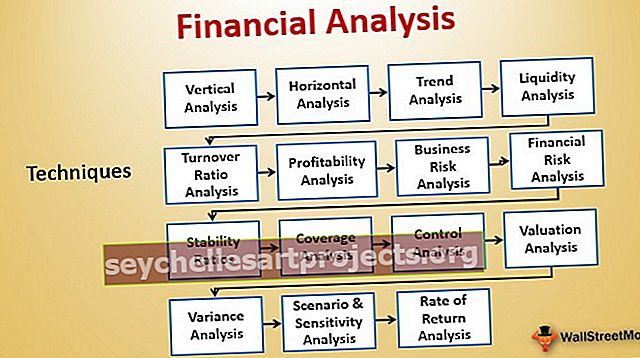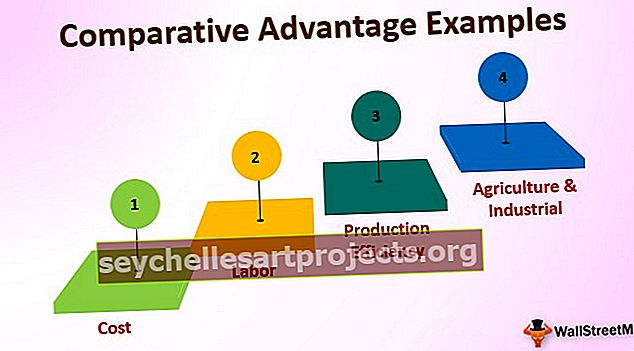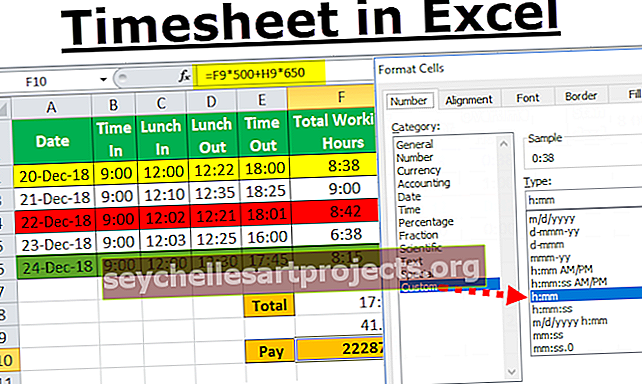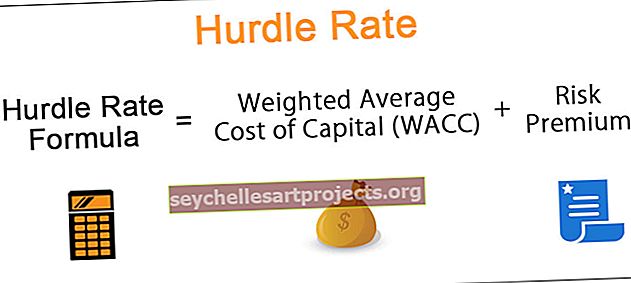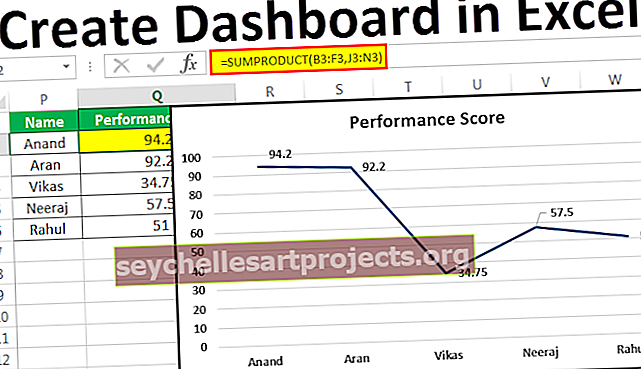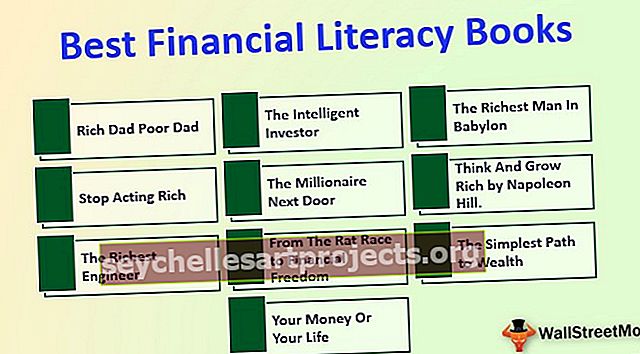فبا إذا أو | كيفية استخدام شرط IF مع وظيفة OR في Excel VBA؟
إذا لم تكن OR عبارة واحدة ، فهذه وظيفتان منطقيتان يتم استخدامهما معًا في بعض الأوقات في VBA ، فإننا نستخدم هاتين الوظيفتين المنطقيتين معًا عندما يكون لدينا أكثر من معيار واحد للتحقق منها وإذا تم استيفاء أي من المعايير النتيجة الحقيقية ، عندما نستخدم عبارة if أو عبارة if بين معياري عبارة If.
إذا كانت الدالة OR في VBA
الدوال المنطقية هي جوهر أي حسابات تستند إلى المعايير. "IF" هي الوظيفة المنطقية الأكثر شيوعًا سواء كانت وظيفة ورقة عمل أو وظيفة VBA ، فهي تخدم بشكل ممتاز احتياجاتنا. لكن هناك وظيفة منطقية أخرى "OR" في Excel هي الوظيفة الأقل تقديرًا. من المهم أيضًا إتقانها عندما يتعلق الأمر بحل العمليات الحسابية المعقدة. في هذه المقالة ، سوف نأخذك عبر VBA IF OR Function بالتفصيل. اقرأ المقال كاملاً للحصول على الوظيفة بالتفصيل.
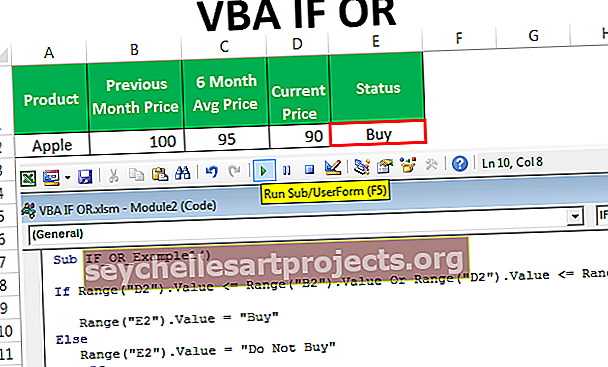
كيفية استخدام IF مع وظيفة OR في VBA؟
سنعرض لك مثالًا بسيطًا لاستخدام وظيفة IF OR في VBA.
يمكنك تنزيل قالب VBA IF أو Excel هنا - VBA IF أو قالب Excelالجمع بين الوظائف المنطقية هو أفضل أزواج في التفوق. عندما تجمع بين العديد من الصيغ المنطقية داخل الصيغة المنطقية الأخرى ، فهذا يشير إلى أن الحساب يتطلب العديد من الشروط للاختبار.
الآن ، انظر إلى بناء جملة الدالة IF OR في VBA.
[اختبار] أو [اختبار] أو [اختبار]
هذا هو نفسه الذي رأيناه في مثال ورقة العمل. لفهم أفضل ، انظر إلى المثال أدناه.

لدينا سعر الشهر السابق ومتوسط السعر لآخر 6 أشهر والسعر الشهري الحالي هنا.
لاتخاذ قرار بشأن شراء المنتج أم لا ، نحتاج إلى إجراء بعض الاختبارات هنا وهذه الاختبارات.
إذا كان السعر الحالي أقل من أو يساوي أي من السعرين الآخرين ، يجب أن نحصل على النتيجة كـ "شراء" وإلا يجب أن نحصل على النتيجة كـ "عدم الشراء" .
الخطوة 1: افتح شرط IF داخل الإجراء الفرعي.
رمز:
IF_OR_Example1 فرعي () If End Sub

الخطوة 2: داخل شرط IF ، طبق الاختبار المنطقي الأول باعتباره Range ("D2") القيمة <= Range ("B2"). القيمة
رمز:
IF_OR_Example1 فرعي () إذا كان النطاق ("D2"). القيمة <= النطاق ("B2"). قيمة End Sub

الخطوة 3: تم تنفيذ الشرط المنطقي الأول ، والآن افتح عبارة OR.
رمز:
IF_OR_Example1 فرعي () إذا كان النطاق ("D2"). القيمة <= النطاق ("B2"). القيمة أو النهاية الفرعية

الخطوة 4: الآن قم بتطبيق الشرط المنطقي الثاني كـ Range (“D2”) القيمة <= Range (“C2”). القيمة
رمز:
IF_OR_Example1 () إذا كان النطاق ("D2"). القيمة <= النطاق ("B2"). القيمة أو النطاق ("D2"). القيمة <= النطاق ("C2"). القيمة النهائية الفرعية

الخطوة 5: حسنًا ، لقد انتهينا من الاختبارات المنطقية هنا. بعد الاختبارات المنطقية ضع كلمة "ثم".
رمز:
IF_OR_Example1 () إذا كان النطاق ("D2"). القيمة <= Range ("B2"). القيمة أو النطاق ("D2"). القيمة <= Range ("C2"). القيمة ثم End Sub

الخطوة 6: في السطر التالي ، اكتب ما يجب أن تكون النتيجة إذا كان الاختبار المنطقي صحيحًا. إذا كان الشرط صحيحًا ، فسنحتاج إلى النتيجة كـ "شراء" في الخلية E2.
رمز:
IF_OR_Example1 () إذا كان النطاق ("D2"). القيمة <= النطاق ("B2"). القيمة أو النطاق ("D2"). القيمة <= النطاق ("C2"). القيمة ثم النطاق ("E2"). القيمة = "شراء" End Sub

الخطوة 7: إذا كانت النتيجة خاطئة ، يجب أن نحصل على النتيجة "لا تشتري". لذا في السطر التالي ضع "Else" واكتب الكود في السطر التالي.
رمز:
IF_OR_Example1 () إذا كان النطاق ("D2"). القيمة <= النطاق ("B2"). القيمة أو النطاق ("D2"). القيمة <= النطاق ("C2"). القيمة ثم النطاق ("E2"). القيمة = "شراء" النطاق الآخر ("E2"). القيمة = "عدم الشراء" End Sub

الخطوة 8: أغلق عبارة IF بكلمة "End If".
رمز:
IF_OR_Example1 () إذا كان النطاق ("D2"). القيمة <= النطاق ("B2"). القيمة أو النطاق ("D2"). القيمة <= النطاق ("C2"). القيمة ثم النطاق ("E2"). القيمة = "شراء" النطاق الآخر ("E2"). القيمة = "عدم الشراء" End If End Sub

حسنًا ، انتهينا من جزء الترميز.
لنقم بتشغيل هذا الكود باستخدام F5 أو يدويًا من خلال خيار التشغيل ونرى ما هي النتيجة في الخلية E2.

حصلنا على النتيجة كـ "شراء" لأن السعر الشهري الحالي لشركة Apple أقل من سعر "الشهر السابق" وكذلك "متوسط السعر لمدة 6 أشهر"
وظيفة IF أو VBA مع حلقات (متقدم)
بمجرد فهم الصيغة ، حاول استخدامها مع عدد أكبر من الخلايا. في حالة وجود عدد أكبر من الخلايا ، لا يمكننا كتابة أي سطر من التعليمات البرمجية ، لذلك نحتاج إلى استخدام حلقات VBA.
بالنسبة لمجموعة البيانات المذكورة أعلاه ، أضفت بضعة أسطر أخرى.

نحتاج إلى استخدام حلقة For Next هنا.
فقط احتفظ بالكود الحالي كما هو.
قم بتعريف المتغير على أنه عدد صحيح.

افتح الآن For Next Loop من 2 إلى 9.

الآن ، أينما كان لدينا مرجع خلية يغير الرقم الحالي ويربط المتغير "k" معهم.
على سبيل المثال Range ("D2"). يجب أن تكون القيمة Range ("D" & k) .Value

الآن قم بتشغيل الكود يجب أن نحصل على الحالة في جميع الخلايا.

يمكنك نسخ الكود أدناه.
رمز:
فرعي IF_OR_Example1 () خافت k كعدد صحيح لـ k = 2 إلى 9 If Range ("D" & k) .Value <= Range ("B" & k) .Value Or Range ("D" & k) .Value <= Range ("C" & k) .Value ثم Range ("E" & k) .Value = "Buy" Else Range ("E" & k) .Value = "Do Not Buy" End If Next k End Sub